A Mac felhasználók intuitív, felhasználóbarát követelményeket követelnekfelület, amely nem veszélyezteti a biztonságot. Ez a filozófia természetesen a Mac OS legjobb VPN-alkalmazásaira is kiterjed, és ma bemutatjuk Önnek, hogyan kell két perc alatt telepíteni és beállítani két legmagasabb szintű VPN-szolgáltatót megbízható Apple számítógépére.

Ha Mac felhasználó, akkor azt gondolhatjanincs okuk aggódni a kiberbiztonsági fenyegetések miatt. Végül is van Mac, és gyakorlatilag immunikusak a vírusok ellen, ugye? Sajnos nem. Valójában a Mac felhasználóknak még mindig óvatosnak kell lenniük eszközük használatakor. Figyelembe véve a vírusok kérdését, minden Mac felhasználó számára komoly gondot kell okoznia az internetkapcsolat biztosítása. Nem biztonságos kapcsolat használata otthoni hálózatán, vagy nyilvános hálózathoz való csatlakozás, mint amilyen a kávézókban található, valójában rendkívül kockázatos lehet.
Ahhoz, hogy megvédje magát Mac használatakor, szüksége van egyVPN. A mai cikkben bemutatjuk a VPN telepítésének és használatának egyszerű folyamatát, például ExpressVPN és IPVanish használatával. Ha készen állunk, akkor tudni fogod VPN beállítása Mac számítógépen.
Hogyan kaphatunk INGYENES VPN-t 30 napra
Ha például rövid időre szüksége van VPN-re utazáskor, akkor ingyenesen megszerezheti a legmagasabb rangú VPN-t. Az ExpressVPN 30 napos pénz-visszafizetési garanciát tartalmaz. Fizetnie kell az előfizetésért, ez tény, de lehetővé teszi teljes hozzáférés 30 napra, majd visszavonja a teljes visszatérítést. A kérdések nélkül feltett lemondási politikájuk a nevét élte.
Miért van szüksége VPN-re?
Kíváncsi lehet, miért van szüksége VPN-re. Sok oka van annak, hogy a VPN használata jó biztonsági gyakorlat, és más okokból is hasznos:
- Védje adatait. Amikor csatlakoztatja Mac-jét nyilvános Wi-Fi-hezhálózatot, akkor a hálózat többi felhasználója megnézheti az internetes tevékenységeit. Ha nincs szerencséje, és hacker van a használt hálózaton, akkor képesek lehetnek az interneten elküldött adatok rögzítésére, ideértve a jelszavakat vagy a hitelkártya-adatokat. A VPN használata ezzel a kockázattal csökkenti a számítógépről távozó összes adat titkosítását, így a hackerek nem tudják olvasni.
- Védje magánéletét. Amikor otthoni internetkapcsolatot használ,az internetszolgáltató látni fogja az összes meglátogatott webhelyet és a letöltött fájlokat. Ha az internetes előzményeket privátként akarja tartani - különösen, ha valami olyat tölt le vagy streaming, aminek nem kellene lennie -, használjon olyan VPN-t, amely lehetetlenné teszi, hogy az internetszolgáltató nyomon kövesse tevékenységét.
- Kerülje el a régió zárait. Ha olyan streaming oldalt szeretne használni, mint aA Netflixnél észreveheti, hogy bizonyos tartalmak csak bizonyos országokban érhetők el, úgynevezett „geoblocking”. Ha elég szerencsétlen abban, hogy olyan országban található, ahol regresszív szerzői jogi törvények vannak, akkor csak a streaming könyvtár töredékére férhet hozzá. VPN használatával megtévesztheti a tartózkodási helyét, hogy úgy tűnjön, mintha a világ bármely más részén tartózkodna, és elérheti az összes kívánt tartalmat.
A VPN hasznos és szükséges az Ön biztonsága érdekében, még Mac esetén is. Folytassuk a telepítési utasításokat.
1. ExpressVPN Mac esetén
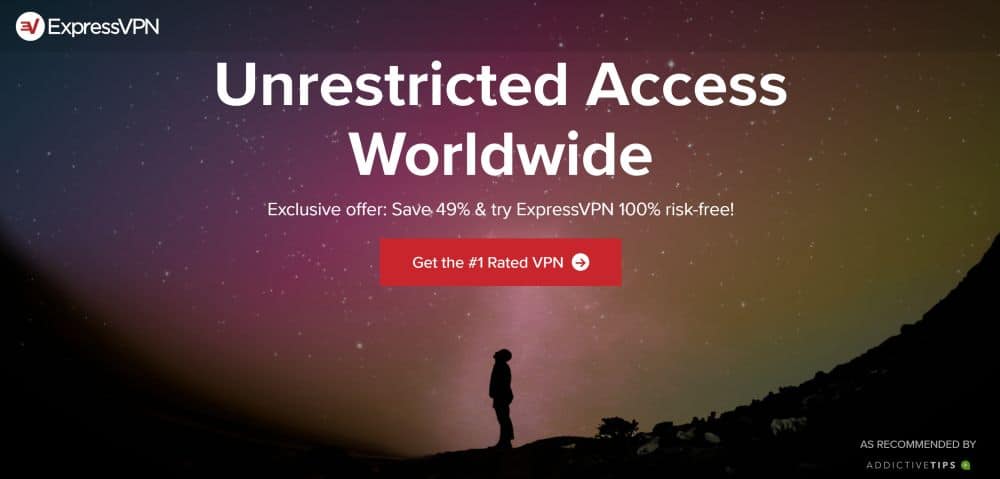
Ha sebességet tapasztal, akkor az általunk ajánlott VPN az ExpressVPN. Villámgyors összeköttetései vannakGyorsan alig észreveszi, hogy ott vannak. Ráadásul a biztonság kitűnő, erőteljes 256 bites AES titkosítást kínál, amelyet szinte lehetetlen megtörni, és nem jelentkezik be az internetes előzmények bizalmas kezelése érdekében. Ezzel a szolgáltatással hozzáférhet egy hatalmas szerverhálózathoz, amelynek több mint 3000 szervere van 145 különböző helyszínen, 94 országban, ami megkönnyíti a keresett kapcsolat megtalálását.
Az ExpressVPN csomagnak dedikált Mac vanalkalmazás, valamint a Windows, Android, iOS és Linux operációs rendszerekhez való szoftver, hogy a többi eszközt is biztonságban lehessen tartani. A szoftvernek olyan speciális funkciói is vannak, mint a sebességteszt, amely segít megtalálni a leggyorsabb elérhető kiszolgálókat, valamint a DNS szivárgásteszt és az IP-cím ellenőrzője, hogy megbizonyosodjon arról, hogy a lehető legbiztonságosabb.
Olvassa el a teljes ExpressVPN áttekintést.
- A Netflix, iPlayer, Hulu, Amazon Prime feloldása
- Szupergyors, megbízható kapcsolat
- Biztonságos titkosítás és VPN protokollok
- Nincsenek naplók a személyes adatokról
- Kiváló ügyfélszolgálat csevegésen keresztül.
- Ár kissé magasabb.
Hogyan telepítsük az ExpressVPN for Mac szoftvert
Telepítsük az ExpressVPN-t a Mac-re! Kövesse az alábbi utasításokat:
- A böngészőjével lépjen a https://www.expressvpn.com/ webhelyre.
- Menj Az én fiókom majd adja meg a bejelentkezési adatait, majd kattintson a gombra Bejelentkezés
- Ez elvisz az én dolgomhoz a Feliratkozásaim Kattintson a zöld dobozra, amely azt mondja Állítsa be az ExpressVPN-t
- Most arra az oldalra jut, ahol az ExpressVPN alkalmazásokat letöltheti. választ Mac a bal oldali menüből, majd kattintson a gombra Letöltés jobbra
- A bal oldalon egy kék mezőben megjelenik egy aktiválási kód. Másolja ezt a kódot későbbi felhasználásra
- Most nyisd ki a letöltött telepítőcsomag
- A rendszer figyelmeztet egy program futtatására. Kattintson Folytatni
- Most látni fogja a telepítőt, a képernyőn megjelenő utasításokkal a telepítési folyamathoz. kettyenés Folytatni
- A következő képernyőn válassza ki a szoftver telepítésének helyét, majd kattintson a gombra Folytatni
- Információt fog látni arról, hogy a telepítés mennyi helyet fog felhasználni. kettyenés Telepítés
- Most meg kell adnia a rendszer jelszavát, és kattintson az OK gombra Telepítő program
- Várjon egy pillanat, amíg a telepítés megtörténik
- A telepítés befejezése után megkérdezik tőle, hogy szeretne-e engedélyezni a sebességteszt-adatok névtelen megosztását. Ajánljuk törli a jelet ezt a mezőt, majd nyomja meg a gombot Folytatni
- Látni fogja a megerősítést, hogy a telepítés sikeres volt, és most már készen áll a VPN használatára. kettyenés Bezárás
- Most megkérdezi az aktiválási kódot. Illessze be a korábban másolt kódot, majd kattintson az OK gombra rendben
- Miután az aktiválás befejeződött, akkor rákattinthat Indítsa el az alkalmazást
Hogyan állítsuk be az ExpressVPN szoftvert Mac rendszerhez
- Az ExpressVPN első megnyitásakor a képernyő közepén egy nagy, kerek, szürke gomb jelenik meg. Csak annyit kell tennie, hogy kattintson a gombra és az alkalmazás elkezdi csatlakozni egy VPN szerverhez
- Lát egy szöveget, amely azt mondja .. és lehetősége van törölni, ha túl soká tart. Ez általában csak egy pillanatot vesz igénybe, akkor látni fogja a szöveget A VPN be van kapcsolva és a gomb zöld háttérrel rendelkezik
- Most már tudja, hogy a VPN csatlakozik és vanbiztonságban. Ha elhagyja az ExpressVPN alkalmazást, megnyithat bármilyen más alkalmazást, például egy böngészőt, és az eszköz által küldött összes információ titkosítva lesz.
- Ha megnyomja a connect gombot, alapértelmezés szerint meg fogod jelennicsatlakoztatva van az intelligens helymeghatározás funkcióval, amely a maximális sebesség érdekében kiszolgálót talál az Ön közelében. De ha csatlakozni szeretne egy adott kiszolgálóhoz egy adott helyen - például ha csatlakozni szeretne egy szerverhez az Egyesült Államokban a Comedy Central videók megtekintéséhez - akkor kattintson a kisebb kerek gombra a nagy csatlakozási gomb jobb oldalán. amely azt mondja VÁLASSZON HELYET (kérjük, vegye figyelembe, hogy a VPN-t be kell kapcsolnia KI mielőtt ez a lehetőség elérhetővé válna)
- A választott hely oldalon négyet fog látnilehetőségek. A tetején egy keresősáv található, ahol megadhatja a város vagy ország nevét, hogy gyorsan megkereshessen egy kiszolgálót ezen a helyen. Az alábbiakban három lehetőség van az adatok rendezésére: Ajánlott, minden, és Legutóbbiak.
- Ajánlott felsorolja a leggyakrabban használt és leggyorsabban csatlakoztatható országokat, és minden ország zászlójával segíti Önt a gyors megtalálásban
- Minden a kontinens által szervezett, a teljes hálózaton elérhető összes szerver listáját tartalmazza
- Legutóbbiak megmutatja azokat a kiszolgálókat, amelyekhez nemrég csatlakozott
- Miután kiválasztott egy kiszolgálót, amelyhez csatlakozni szeretne, koppintson rá, és csatlakozni fog az új helyhez
- Ha van egy hely, amelyet használgyakran a szervereken, akkor hozzáadhatja a kedvenceihez az országnév jobb oldalán található csillagra kattintva, amely vörösre vált. Láthatja a kedvencek listáját a Legutóbbiak lap
- Most csatlakozik a VPN, és az eszköz védett
- Ha meg akarja változtatni a szervert aKattintson az ExpressVPN logóra a menüsoron (ez egy olyan ikon, mint egy V, vonallal rajta), hogy megjelenjen egy másik szerverhez való csatlakozás lehetőségei
2. Az IPVanish for Mac
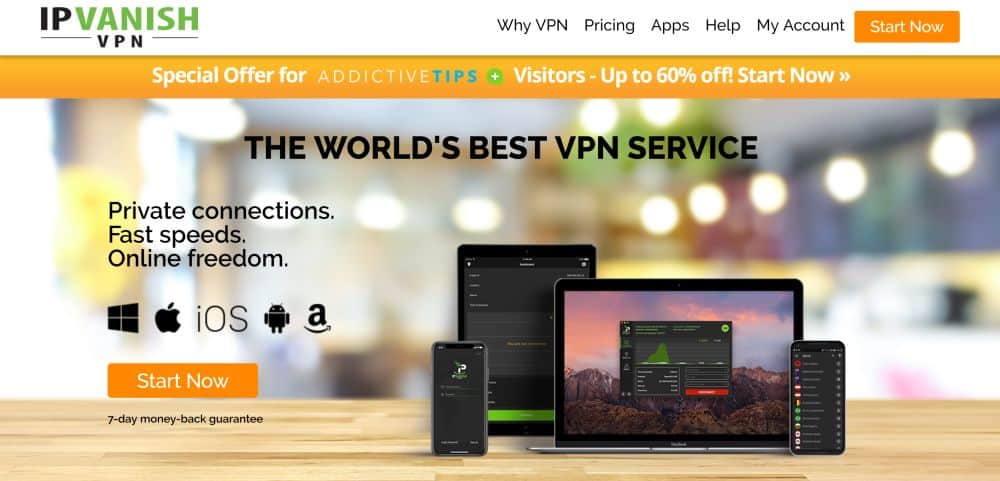
Nagyszerű választás egy gyors és megbízható VPN-hezaz IPVanish. Ez a szolgáltatás hírnevet élvez a rendkívül gyors csatlakozások és a kiváló biztonság szempontjából. Erős 256 bites titkosítást használnak az adatok biztonságának megőrzése érdekében, és a vállalat a piacon az egyik legjobb naplózási tilalmú politikát alkalmazza, így biztos lehet benne, hogy adatait bizalmasan fogják kezelni. Hozzáférést kap egy 1300+ szerverből álló nagy szerverhálózathoz, amely 75 helyszínen található világszerte, tehát rengeteg lehetőség közül választhat.
Az IPVanish rendelkezik egy dedikált Mac-alkalmazással, valamint szoftveres támogatással számos más operációs rendszerhez, beleértve a Windows, Android, iOS, Linux, Fire TV, Windows Phone és Chromebook készülékeket.
Olvassa el teljes IPVanish véleményünket.
Az IPVanish telepítése Mac-re
Az IPVanish Mac-re telepítéséhez a következőket teheti:vagy kövesse az itt található oktatóvideókat: https://www.youtube.com/watch?v=Fij8QcfdiRM & https://www.youtube.com/watch?v=eZpHcbJvwkI, vagy olvassa el az alábbiakat az írásbeli telepítésekhez:
- Nyissa meg a böngészőt, és lépjen a https://www.ipvanish.com/ oldalra.
- Kattintson Alkalmazások, majd tovább Mac
- Kattintson a nagy gombra, amely azt mondja Töltse le a Mac App alkalmazást
- Miután a .dmg fájl letöltése megtörtént, kettős kettyenés kinyitni
- A Finder megnyit egy ablakot, amely felszólítja Önt ellenállás a IPVanish ikonra át a Alkalmazások ikonra az alkalmazás telepítéséhez. Tegye meg a telepítés befejezéséhez!
Az IPVanish beállítása a Mac rendszerhez
- Az alkalmazás első megnyitásakor figyelmeztetés jelenik meg, hogy az alkalmazást letöltötték az internetről. kettyenés Nyisd ki folytatni
- Most megjelenik egy bejelentkezési képernyő, ahol be kell írnia felhasználónév és Jelszó, majd kattintson az OK gombra Belépés. Érdemes lehet megnézni a Emlékezz rám mezőbe, így a jövőben nem kell újra megadnia adatait
- Az IPVanish alkalmazáson belüli útmutatót kínál, és felszólítja Önt, hogy döntsön, szeretne-e átmenni rajta. Választhat Kezdje bemutató, vagy egyszerűen SKIP a következő lépések előtt
- Most meglátogatja az IPVanish kezdőképernyőjén. A képernyő bal oldalán látni fogod Gyors csatlakoztatási beállítások (keresse meg azt az ikont, amely úgy néz ki, mintha a „Q” betű villámcsapot vett ki, ha alapértelmezés szerint nem itt tartózkodik)
- Önnek lehetősége van Ország, a rendelkezésre álló legjobb város, vagy A legjobb elérhető szerver hogy kiválassza azt a kiszolgálót, amelyhez gyorsan csatlakozik, amikor bejelentkezik. Most megnyomhatja Csatlakozás és csatlakozik a VPN-hez
- Amikor először rákattint a csatlakozásra, megjelenik egy felugró ablak a IPVanish Helper eszköz. Kattintson Telepítés, írja be eszközének jelszavát, majd kattintson a gombra Telepítse a Helper szoftvert A folytatáshoz
- Most egy VPN-tevékenység grafikonját láthatja, és az alsó gomb pirosra vált, és most mondjuk szétkapcsol. Ez azt jelenti, hogy a VPN működik és működik
- Egy másik ország szerveréhez való csatlakozáshoz egyszerűen kell csatlakozni szétkapcsol a jelenlegi szerverről keresse meg a QuickConnect menüben, mint korábban, majd válasszon szerverként abban az országban, ahonnan megjelenni szeretne
- VPN-je csatlakoztatva van, és védi a Mac-et!
Ne vegyen be ingyenes VPN-k
Mielőtt elmennénk, figyelmeztetnünk kell a veszélyrőlingyenes VPN szolgáltatások. Ha körbejár, rengeteg olyan társaságot találhat, amelyek állítólag ingyenes VPN-ket biztosítanak a Mac operációs rendszeren való használatra, és valószínűleg kísértés lesz, hogy ezek közül egyet használjon készpénz megtakarításához. Ennek ellenére határozottan ajánljuk! Ezeknek az ingyenes VPN-szolgáltatásoknak valamilyen módon pénzt kell keresniük, és ha nem az ügyfelek előfizetésein keresztül történnek, akkor valami sokkal kétségesebb lehet.
Számos ingyenes VPN-t találtak, amelyek részt vesznekárnyas gyakorlat, a hirdetések beillesztésével az internetes böngészésbe, az ügyfelek adatainak harmadik fél számára történő eladásáig, a számítógépes részévé válásáig a botnethez. Néhány szoftver, amely ingyenes VPN-ként állítja fel, még nem is titkosítja az Ön adatait, azaz a legjobb esetben semmit sem tesz, vagy pedig a legrosszabb eset kevésbé biztonságosvá teszi.
Ezen árnyékos társaságok elkerülése érdekében javasoljukhogy az egyik ajánlott és jó hírű VPN-jünket használja annak ellenőrzésére, hogy a Mac biztonságos-e. Ha feltétlenül havonta néhány dollárt kell megtakarítania, olvassa el a legmegbízhatóbb ingyenes VPN-ek útmutatóját.
Következtetés
Még a Mac felhasználóknak VPN-re van szükségük manapság, köszönhetőena nem biztonságos nyilvános hálózatok és az internetszolgáltatók szimatolása potenciális veszélye. A fentiek által ajánlott VPN-k, az ExpressVPN és az IPVanish egyikek sem fognak működni a Mac biztonságában és az adatok bizalmas kezelésében. Ha bármilyen gondja van a VPN beállításával a Mac számítógépen, akkor értesítse velünk az alábbi megjegyzéseket, és mindent megteszünk, hogy segítsünk!
Hogyan kaphatunk INGYENES VPN-t 30 napra
Ha például rövid időre szüksége van VPN-re utazáskor, akkor ingyenesen megszerezheti a legmagasabb rangú VPN-t. Az ExpressVPN 30 napos pénz-visszafizetési garanciát tartalmaz. Fizetnie kell az előfizetésért, ez tény, de lehetővé teszi teljes hozzáférés 30 napra, majd visszavonja a teljes visszatérítést. A kérdések nélkül feltett lemondási politikájuk a nevét élte.













Hozzászólások